• مسجل في: حلول انعكاس شاشة الهاتف • حلول مجربة
هل أنت على استعداد لتسجيل بعض الأساليب والجوانب اليومية أثناء العمل على هاتفك؟ هل تحتاج إلى تسجيل أنشطة هاتفك المحمول والكمبيوتر الشخصي لأداء أفضل في مسار حياتك؟ إذا قلت نعم لكليهما، فنحن هنا لفرز ذلك لكما. لقد قدمنا قائمة بأفضل خمس مسجلات شاشة تعمل بشكل جيد مع جهاز الكمبيوتر والهاتف المحمول.
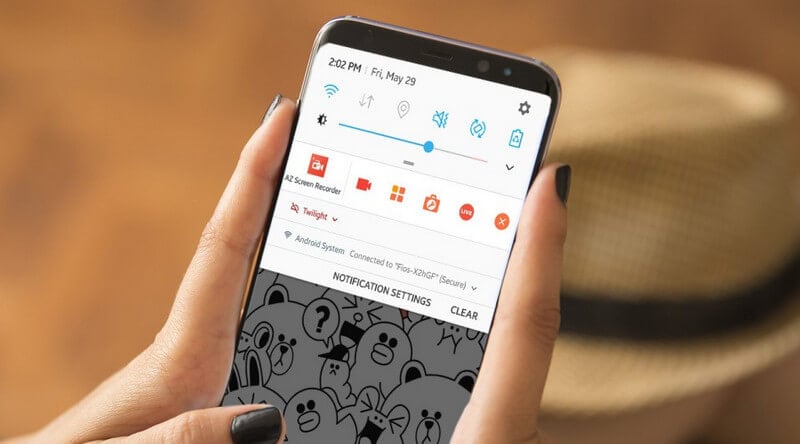
دعونا نتحقق منها:
1.ميرورجو
وندرشير ميرورجو هو أحد التطبيقات التي تتيح لك محاكاة جهاز الأندرويد الخاص بك على جهاز الكمبيوتر الخاص بك بشكل متناغم. يكون هذا التطبيق مفيدًا عندما تحتاج إلى استخدام ألعابك أو أدواتك المحمولة على جهاز الكمبيوتر الخاص بك. يتيح لك عدد الشاشات الأكبر كتابة الرسائل على لوحة مفاتيح الكمبيوتر، مما يجعل الكتابة أسهل وأسرع. يأتي بواجهة مستخدم سهلة الاستخدام للمبتدئين ويمكن دمجه مع منتجات Adobe وما إلى ذلك. يحتاج إلى سرعة تصفح سريعة ويدعم تنسيقات ملفات متعددة.

وندر شير ميرورجو
سجل جهاز اندرويد الخاص بك على جهاز الكمبيوتر الخاص بك!
- التسجيل على الشاشة الكبيرة للكمبيوتر باستخدام ميرورجو.
- التقط لقطات شاشة واحفظها على جهاز الكمبيوتر.
- اعرض إشعارات في وقت واحد دون الحاجة إلى رفع هاتفك.
- استخدم تطبيقات اندرويد على جهاز الكمبيوتر للاستمتاع بتجربة ملء الشاشة.
كيف تستعمل:
الخطوة1. يمكنك البدء بتوصيل أندرويد و windows عبر كابل USB ثم الالتزام بالإرشادات التالية الموضحة على الشاشة.

الخطوة2. في اللحظة التي تتم فيها مزامنة أجهزتك، ستتمكن من الوصول إلى هاتفك المحمول على جهاز الكمبيوتر الخاص بك.
الخطوه3. يمكنك تسجيل شاشة هاتفك.

ايجابيات:
- يتم حساب الشاشة الأكبر حجمًا لمزيد من المتعة، حيث يمكنك كتابة الرسائل على لوحة مفاتيح الكمبيوتر.
- يأتي بواجهة مستخدم سهلة الاستخدام للمبتدئين.
- متوافق مع أنظمة اندرويد و iOS.
- سرعة تصفح سريعة.
- دعم صيغ ملفات متعددة.
السلبيات:
- متوافق فقط مع أجهزة الكمبيوتر التي تعمل بنظام Windows.
- لا يوجد مشغل مدمج متاح.
2.AZ مسجل الشاشة
AZ مسجل الشاشة هو تطبيق يسمح لك بتسجيل كل من الصوت والفيديو لنشاط شاشتك، بشرط أن تستخدم ميكروفونًا أثناء التسجيل. تسمح واجهة المستخدم بالعمل السلس. يسمح بتسجيل سريع وسهل. يوفر لك خيارًا لإضافة حد زمني. جودة إخراج الفيديو جيدة. يحتاج إلى حد أدنى من اندرويد 5.0 (Lollipop) أو أعلى ليعمل. يأتي مع عدم وجود مؤقت للعد التنازلي.
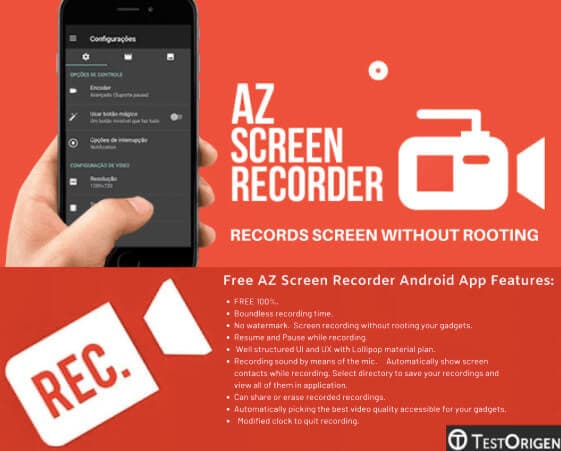
ايجابيات:
- وظائف سلسة.
- تسجيل سريع وسهل.
- خيار إضافة المهلة المتاحة.
- جودة الإخراج جيدة.
السلبيات:
- يعمل فقط على نظام اندرويد 5.0 (Lollipop) أو أعلى.
- لا للعد التنازلي.
3. مسجل الشاشة دو
3. مسجل الشاشة دو هو تطبيق لا يتيح لك تسجيل أي نشاط يحدث على شاشتك فحسب، بل يتيح لك أيضًا تحريره باستخدام أداة التحرير بمجرد الانتهاء. يمكن أن تكون جودة الفيديو للتسجيل فقط حسب اختيارك في الإعدادات. ليست هناك حاجة لعمل روت لهاتفك لتسجيل الفيديو. تأتي خيارات جودة الفيديو في نطاق واسع، مما يسمح لك بتغيير أي شيء من عدد الإطارات في الثانية إلى إخراج الفيديو إلى جودة الفيديو. يتوفر خيار تحرير ما بعد التسجيل. يتوفر عدد كبير من الخيارات لتغيير جودة الفيديو.
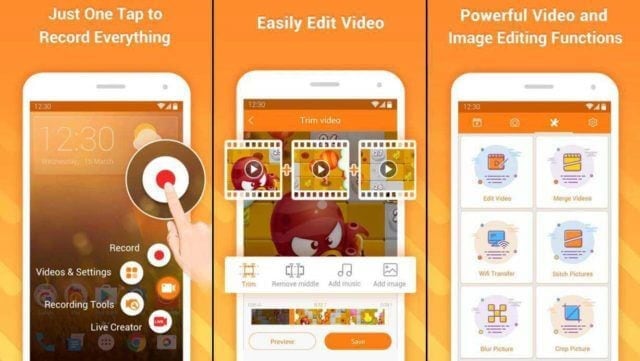
ايجابيات:
- يتوفر خيار تحرير ما بعد التسجيل
- يتوفر عدد كبير من الخيارات لتغيير جودة الفيديو.
سلبيات:
- قد يكون ضبط معدل الإطارات لتحقيق التوازن بين حمل وحدة المعالجة المركزية وجودة الفيديو أمرًا صعبًا لأن الإطارات المرتفعة في الثانية يمكن أن تشوه أو تبدو خشنة إذا كانت مواصفات الجهاز منخفضة.
4. شاشة مسجل ScreenCam
Screencam مسجل شاشة هو تطبيق يسمح لك بتوثيق الأنشطة الجارية على شاشتك دون الحاجة إلى الوصول إلى صلاحيات الروت. يتيح لك تسجيل الصوت بالتوازي مع الفيديو. يمكنك التبديل بين مختلف الدقة المتاحة والإطارات في الثانية ومعدل البت للحصول على أفضل جودة تبحث عنها. لا توجد إعلانات أو أسعار أخرى تأتي مع ScreenCam مسجل الشاشة. ومع ذلك، فهو يعمل فقط على اندرويد nougat 7.0 أو أعلى. يمنحك أيضًا خيارًا لحفظ الدليل. يأتي مع مجلد تخزين مخصص وجهاز تشذيب فيديو داخل التطبيق.
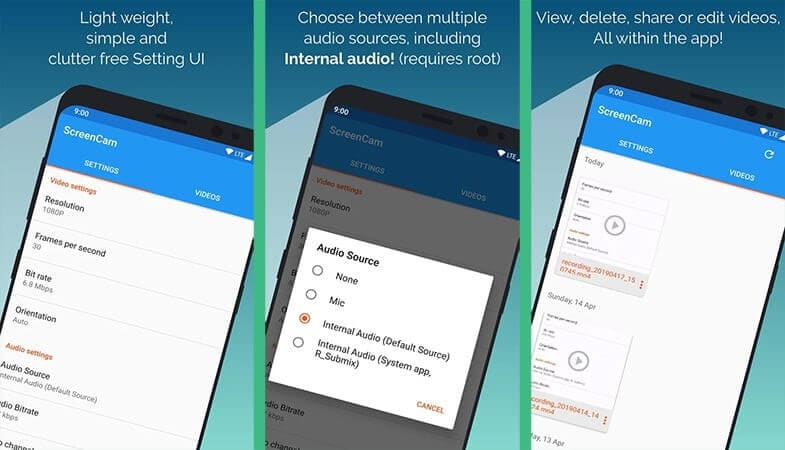
ايجابيات:
- ليس لديها إعلانات.
- لا يوجد جذر مطلوب.
- يعمل فقط على اندرويد 7.0 Nougat أو أعلى.
- تتوفر معدلات بت ودرجات دقة وإطارات في الثانية مختلفة للاختيار من بينها.
- يأتي مع مجلد تخزين مخصص.
- يأتي مع أداة أستئصال الفيديو داخل التطبيق.
السلبيات:
- تعتبر وظيفة الإيقاف أو الإيقاف المؤقت مربكة وبالتالي تسبب إرباكًا للمستخدمين مرارًا وتكرارًا.
5.مسجل الشاشة ميبذين للكمبيوتر الشخصي
سجل. اضغط. يحرر. يمكنك القيام بكل ذلك باستخدام مسجل شاشة مبيذين. يمكنك إنشاء أفضل مقاطع الفيديو بدون أي رسوم داخل التطبيق أو رسوم إضافية. على الهاتف المحمول، يتوفر خيار التسجيل بدقة 1080 بكسل. يمكن تسجيل ردود أفعالك المعاصرة في وقت واحد مع أصوات اللعبة. يأتي أحدث إصدار من التطبيق مزودًا بوظيفة رسم Mobizen 6th المتميزة. يتيح لك التطبيق التسجيل والتقاط و تحرير و تحرير باستخدام المؤشرات والرسومات والأشكال. لديها UX / UI فريدة من نوعها محسّنة للرسم. يمكنك تسجيل الصوت الداخلي فقط دون أي أصوات خارجية (ضوضاء، اضطرابات)
كيف تستعمل:
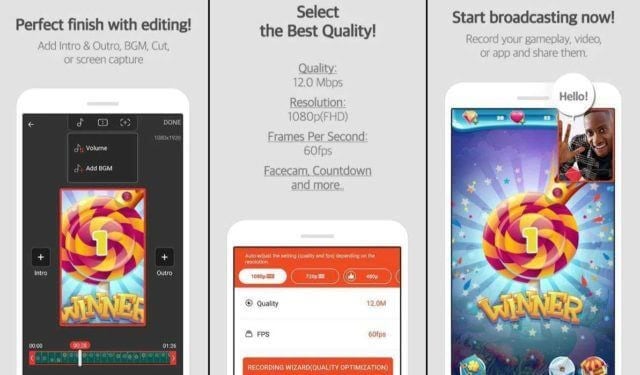
يتيح لك مبيذين استخدام الهاتف المحمول بمساعدة الكمبيوتر من خلال واي فاي أو USB أو LTE أو 3G، على الكمبيوتر الشخصي أو الجهاز اللوحي أو آيباد أو ماك. بعد توصيل كلاهما:
الخطوة1. قم بتنزيل M من مصدر موثوق به، وبالتالي تجنب المخاطر المحتملة للفيروسات، وقم بتثبيته، ومنح الوصول إلى الجذر للتطبيق حتى يعمل.
خطوة2. حدد خيار شاشة التسجيل، وستجد ثلاثة رموز- أيقونة كاميرا الفيديو، وأيقونة الكاميرا، والاختصار لإعدادات مبيذين.
خطوه3. اختر رمز التسجيل لبدء التسجيل.
ستعلمك أداة دائرية على شاشتك أن التسجيل قيد التشغيل. لإيقاف التسجيل بمجرد الانتهاء، انقر فوق عنصر واجهة Mobizen مرة أخرى وهذه المرة، اختر الرمز الذي يمكنك استخدامه لإيقاف التسجيل.
ايجابيات:
- يتوفر خيار للتسجيل بدقة 1080 بكسل.
- يمكن تسجيل ردود أفعالك المعاصرة بالتزامن مع أصوات اللعبة.
- يأتي أحدث إصدار من التطبيق مزودًا بوظيفة رسم Mobizen 6th المتميزة.
- يتيح لك التطبيق التسجيل والتقاط و تحرير وتحرير باستخدام المؤشرات والرسومات والأشكال.
- لديها UX / UI فريدة من نوعها محسّنة للرسم.
- يمكنك تسجيل الصوت الداخلي فقط دون أي أصوات خارجية (ضوضاء، اضطرابات)
السلبيات:
- يمكن أن تكون جودة التسجيل رديئة في بعض الأحيان.
- يمكن للتطبيق أن يبطئ نظامك (الهاتف وجهاز الكمبيوتر) قليلاً.
- يتوفر عدد محدود من الخيارات لأنواع إخراج الفيديو.
- عملية إعداد معقدة.
تلخيص لما سبق
الآن بعد أن قمت بتحليل جميع مسجلات الشاشة التي قمنا بإدراجها في القائمة المختصرة لك، يمكنك الآن اختيار المسجلات التي تبدو مناسبة لك لاستخدامها.
